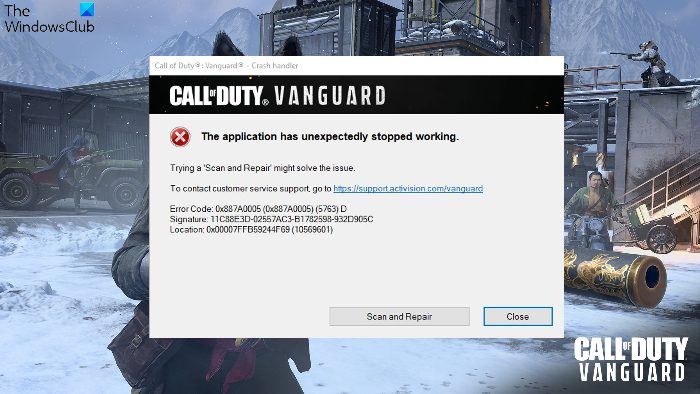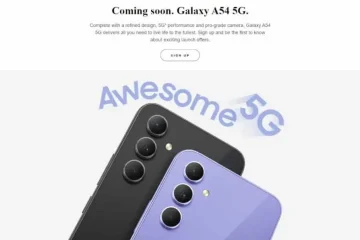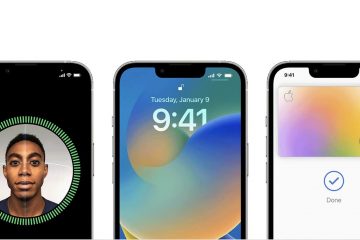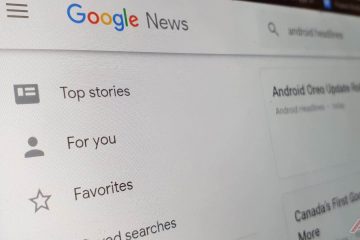Pos ini menampilkan solusi yang berbeda untuk mencoba memperbaiki Kesalahan COD Vanguard 0x887A0005. Call of Duty Vanguard adalah game penembak pertama populer yang tersedia untuk Windows. Gim ini sangat populer di kalangan penggemar gim karena grafisnya yang tak tertandingi dan gameplay yang benar-benar unik. Namun bukan berarti game ini bebas dari masalah. Banyak pengguna telah melaporkan menghadapi kode Kesalahan 0x887A0005, Aplikasi ini tiba-tiba berhenti bekerja dalam permainan. Jangan khawatir jika Anda juga mengalami masalah yang sama. Coba solusi di bawah ini untuk menghilangkan masalah.
Apa yang menyebabkan COD Vanguard 0x887A0005 Error?
Salah satu alasan utama di balik masalah dalam pertanyaan adalah file game atau cache game yang rusak. Masalahnya juga dapat terjadi karena driver kartu grafis yang sudah ketinggalan zaman dan kurangnya hak administratif. Untungnya, sangat mudah untuk memecahkan masalah ini. Coba solusi di bawah ini untuk menghilangkan masalah.
Perbaiki COD Vanguard 0x887A0005 Error
Di bawah ini adalah daftar solusi efektif untuk mencoba memperbaiki Kode Error 0x887A0005, Aplikasi tiba-tiba berhenti bekerja di Call of Duty Vanguard di PC Windows 11/10 Anda:
Jalankan Game dengan hak administratifMatikan Streaming TeksturPerbaiki GamePerbarui Driver GrafisUbah Resolusi RenderNonaktifkan Sun Glare di Game
Sekarang, mari kita lihat semua solusi ini secara mendetail.
1] Jalankan Game dengan hak administratif
Salah satu alasan utama di balik masalah yang dimaksud adalah kurangnya hak administratif. Ternyata, game multipemain daring seperti Call of Duty Vanguard memerlukan hak administratif untuk berjalan tanpa masalah. Anda dapat memberikan hak administratif dengan mengikuti langkah-langkah di bawah ini.
Untuk memulai, buka folder tempat Anda menginstal game. Klik kanan pada peluncur Vanguard, dan pilih Properties dari menu konteks. Beralih ke Tab Kompatibilitas.Tanda centang Jalankan program ini sebagai opsi administrator.Klik Terapkan > OK.
Mulai ulang game dan periksa apakah Anda masih menghadapi masalah.
2] Matikan Streaming Tekstur
Solusi efektif lain yang telah membantu banyak pengguna dalam situasi ini adalah menonaktifkan streaming tekstur. Anda dapat menonaktifkan fitur ini dengan membuka pengaturan grafis dalam game. Di setelan grafis, nonaktifkan Streaming Tekstur Sesuai Permintaan.
Setelah selesai, mulai ulang game dan periksa apakah Anda masih menghadapi masalah.
Lihat: Memperbaiki Call of Duty Vanguard Server snapshot error
3] Memperbaiki Game
Battle.net adalah peluncur Call of Duty Vanguard. Muncul dengan fitur pemindaian dan perbaikan yang dapat Anda gunakan untuk mengatasi bug kecil yang menyebabkan masalah dalam permainan. Untuk menggunakan fitur ini, ikuti langkah-langkah di bawah ini.
Untuk memulai, buka aplikasi Battle.net. Pilih Call of Duty Vanguard dari daftar game yang diinstal. Klik ikon Gear yang ada di sebelah opsi Putar. Dari menu konteks, pilih Pindai dan Perbaiki. Di jendela berikut, pilih Mulai pindai untuk memulai proses pemindaian.
Tunggu hingga proses selesai. Setelah selesai, luncurkan kembali game dan periksa apakah Anda masih menghadapi masalah. Jika ya, coba solusi berikutnya dalam daftar.
4] Perbarui Driver Grafis
Driver grafis yang sudah usang adalah penyebab utama lainnya di balik masalah ini. Anda harus mengunduh pembaruan driver grafis terbaru untuk memperbaiki masalah. Anda dapat memperbarui driver grafis yang diinstal dengan mengikuti langkah-langkah di bawah ini.
Unduh Driver dan Pembaruan Opsional dari Pengaturan. Buka situs web produsen dan unduh driver Anda. Anda dapat menggunakan perangkat lunak pembaruan driver gratis.
Setelah memperbarui driver , luncurkan ulang game dan periksa apakah masalah berlanjut. Jika ya, lanjutkan dengan panduan pemecahan masalah.
4] Ubah Resolusi Render
Anda dapat mengubah Resolusi Render dalam game untuk memperbaiki Kesalahan COD Vanguard 0x887A0005. Walaupun mengurangi Render Resolution akan mempengaruhi visualisasi game, namun setidaknya akan menghilangkan game crash mendadak. Sebaiknya ubah Resolusi Render dari 100 menjadi 50 untuk menyelesaikan masalah. Simpan perubahan dan periksa apakah itu menyelesaikan masalah.
Baca: Memperbaiki kesalahan paket burst di Vanguard Call of Duty
5] Nonaktifkan Sun Glare di Game
Solusi efektif lainnya dalam situasi ini adalah menonaktifkan Sun Glare dalam game. Dengan melakukan itu, Anda akan meningkatkan FPS dalam game secara signifikan dan menyelesaikan masalah yang disebutkan. Berikut semua langkah yang perlu Anda ikuti.
Buka File Explorer, dan buka Documents.Open Call of Duty Vanguard Public Beta.Buka adv_options.ini. Cari Aktifkan AMD FidelityFX Resolusi Super.Ubah AMDSuperResolution dari Nonaktif menjadi AMD FSR 1.0. Cari Aktifkan kualitas Resolusi Super AMD FidelityFX.Ubah AMDSuperResolution dari Nonaktif menjadi Seimbang.Simpan perubahannya. Cari PixelPerLightmapTexel.Ubah nilainya menjadi 1.Temukan Kualitas Pencahayaan Partikel.Ubah ParticleLighting menjadi 0.Cari cache spot shadow. Ubah CacheSpotShadow menjadi Nonaktif.Temukan Ukuran tempat cache.Ubah SpotCacheSize menjadi 0. Cari cache sun shadow.Ubah CacheSunShadow ke 0.Simpan perubahannya.
Cukup. Luncurkan kembali game, dan Anda akan melihat bahwa Anda tidak lagi menghadapi masalah.
Bagaimana cara memperbaiki masalah mogok COD Vanguard?
Masalah mogok COD Vanguar sering terjadi pada sistem yang tidak kompatibel. Jadi, pastikan sistem Anda sesuai dengan persyaratan minimum untuk menjalankan game. Bersamaan dengan ini, Anda dapat mengunduh pembaruan driver grafis terbaru untuk memperbaiki masalah. Sangat mudah untuk memecahkan masalah.
Baca Selanjutnya: Perbaiki Kode Kesalahan Vanguard CoD 0x00001338 N aktif PC Windows.